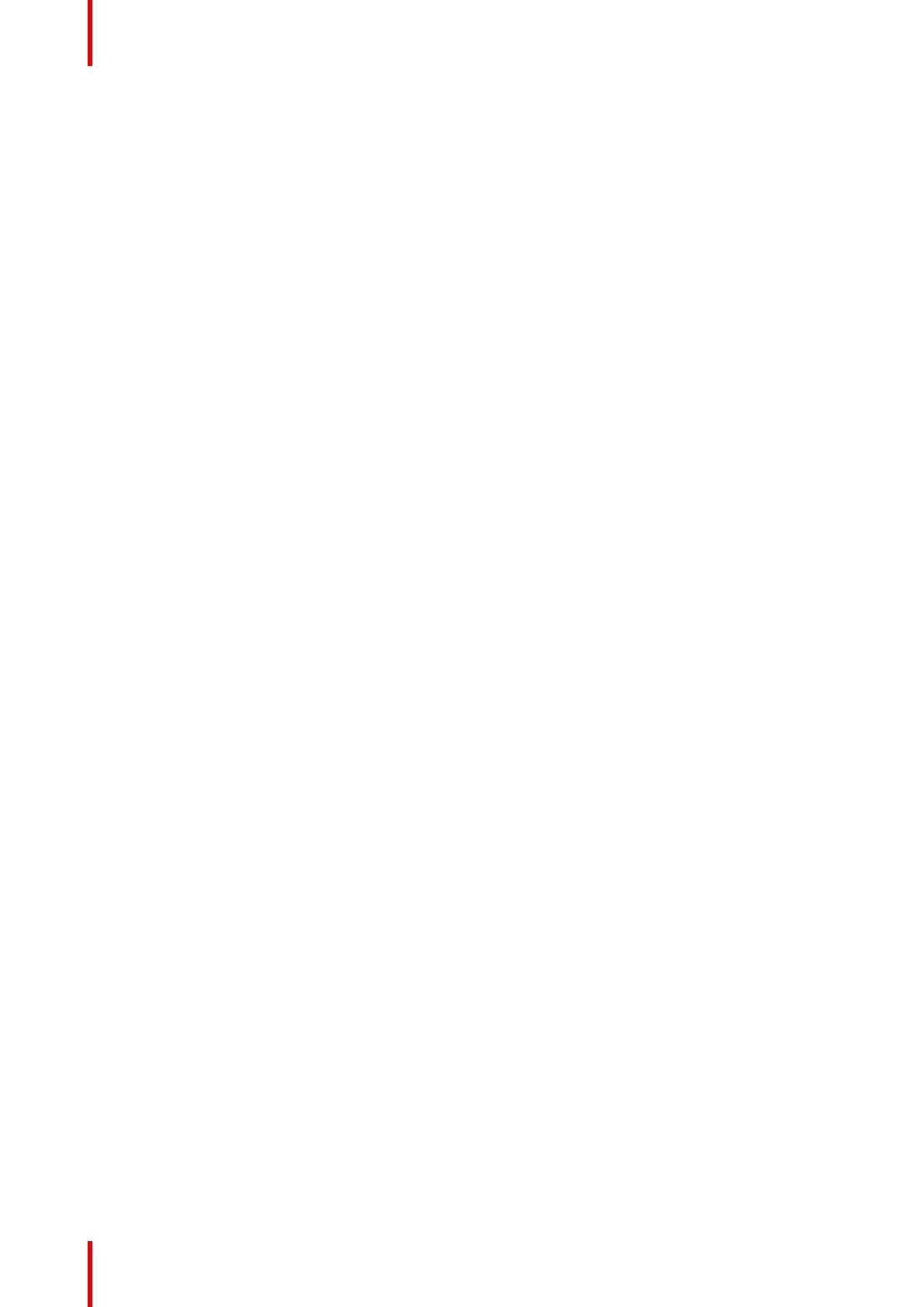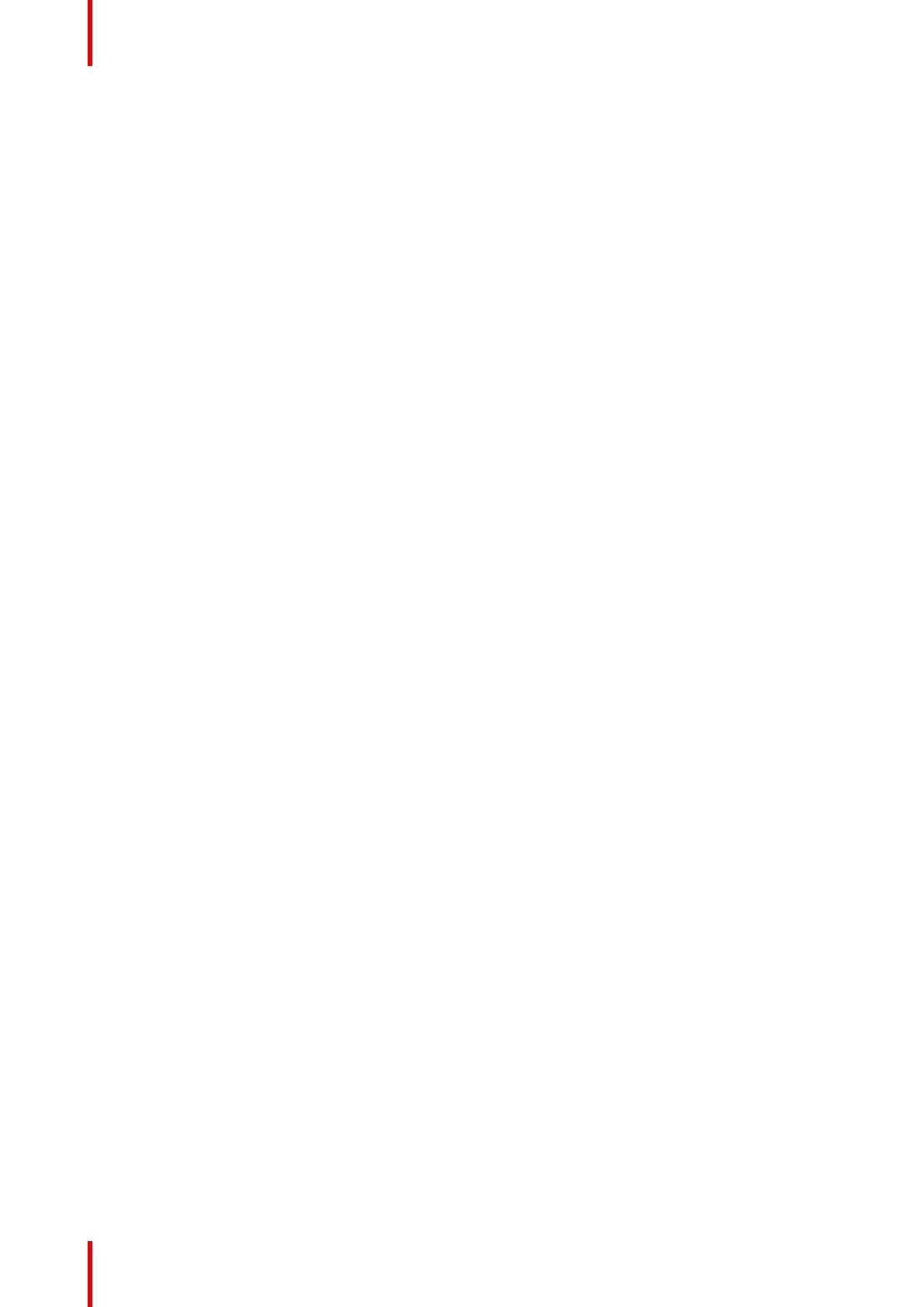
K5902094RU (451920611693RU) /02 MDSC-8232
4
4.7 Блокировка/разблокировка экранного меню .............................................................................................................27
5 Подробные сведения об эксплуатации......................................................................................................................29
5.1 Меню Изображение.....................................................................................................................................................................30
5.1.1 Профиль .........................................................................................................................................................................30
5.1.2 Яркость ............................................................................................................................................................................30
5.1.3 Контрастность.............................................................................................................................................................30
5.1.4 Насыщенность............................................................................................................................................................31
5.1.5 Цветовая температура..........................................................................................................................................31
5.1.6 Цветовое пространство........................................................................................................................................31
5.1.7 Гамма................................................................................................................................................................................32
5.1.8 Резкость ..........................................................................................................................................................................32
5.2 Расширенные настройки изображения .........................................................................................................................33
5.2.1 Уровень Черного .......................................................................................................................................................33
5.2.2 Задержка........................................................................................................................................................................33
5.2.3 Формат Изображения ............................................................................................................................................33
5.2.4 Поворот Изображения...........................................................................................................................................34
5.2.5 Разрешение Экрана................................................................................................................................................34
5.3 Меню выбора входа....................................................................................................................................................................34
5.3.1 Основной Источник .................................................................................................................................................34
5.3.2 Версии DisplayPort...................................................................................................................................................35
5.3.3 Автоматический поиск...........................................................................................................................................35
5.3.4 Переключение входа при отказе....................................................................................................................35
5.3.5 Функция Использования 2го Изображения.............................................................................................36
5.3.6 Источник 2го Изображения ................................................................................................................................36
5.4 Меню Конфигурации ..................................................................................................................................................................37
5.4.1 Данные.............................................................................................................................................................................37
5.4.2 Язык ...................................................................................................................................................................................37
5.4.3 Кнопка быстрого доступа к источнику (Выбор основного источника) ...................................38
5.4.4 Настройка дисплея..................................................................................................................................................38
5.4.4.1 Горизонтальное Положение Дисплея..............................................................................38
5.4.4.2 Вертикальное Положение Дисплея ..................................................................................38
5.4.4.3 Время Ожидания Экрана .........................................................................................................38
5.4.5 Восстановление Профиля..................................................................................................................................39
5.4.6 Сохранение Профиля............................................................................................................................................39
5.5 Меню Система................................................................................................................................................................................39
5.5.1 Подключение питания через DVI...................................................................................................................39
5.5.2 Подключение питания через DisplayPort..................................................................................................40
5.5.3 Блокировка дисплея...............................................................................................................................................40
5.5.4 Энергосбережение ..................................................................................................................................................40
5.5.5 Выход DVI ......................................................................................................................................................................41
6 Важные сведения...............................................................................................................................................................................43
6.1 Сведения по технике безопасности .................................................................................................................................44
6.2 Экологические сведения .........................................................................................................................................................47
6.3 Биологическая опасность и порядок возврата.........................................................................................................50
6.4 Информация о соответствии нормативным требованиям...............................................................................50
6.5 Заявление об ЭМС......................................................................................................................................................................51
6.6 Очистка и дезинфекция ...........................................................................................................................................................55
6.7 Условные обозначения.............................................................................................................................................................56
6.8 Правовая оговорка ......................................................................................................................................................................59
6.9 Технические характеристики ................................................................................................................................................60